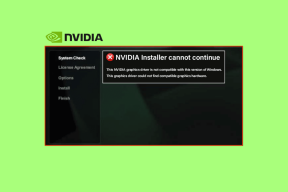Kuinka sammuttaa Skypen jaettu näyttö
Sekalaista / / April 03, 2023

Skype on ohjelma, joka mahdollistaa puhelin-, video- ja pikaviestiviestinnän Internetin kautta. Yksi varhaisimmista läpimurroista Voice-over-Internet-protokollan (VoIP) kanssa oli Skype. Tässä artikkelissa selitämme, kuinka Skype Split Screen sammutetaan ja miksi Skype Split View -tila ei toimi. Opit myös tuomaan Skype-ikkunan eteen ja palauttamaan Skype-näytön. Lue loppuun asti saadaksesi lisätietoja.

Sisällysluettelo
- Kuinka sammuttaa Skypen jaettu näyttö
- Mikä on Skype Split Screen? Mikä on Split View -tila Skypessä?
- Miksi Skypeni on niin pieni?
- Kuinka pääsen eroon Skype Mini -ikkunasta?
- Kuinka saan Skype-ikkunan eteen?
- Kuinka muutan Skype-ryhmän videon kokoa?
- Kuinka voin palauttaa Skype-näytöni?
- Kuinka sammuttaa Skypen jaettu näyttö? Kuinka saan Skype Split View -näkymän pois päältä?
- Kuinka voin sammuttaa Skype Chat -ponnahdusikkunan?
- Kuinka sammuttaa Skypen jaetun näytön Android?
- Kuinka sammuttaa Skypen jaetun näytön iPhone?
- Kuinka pääsen eroon jaetusta näytöstä Skype iPadissa?
- Kuinka muutan tekstin kokoa Skypessä?
- Miksi Skype Split View -tila ei toimi?
Kuinka sammuttaa Skypen jaettu näyttö
Jatka lukemista löytääksesi vaiheet, jotka selittävät Skypen jaetun näytön sammuttamista yksityiskohtaisesti hyödyllisillä kuvilla ymmärtämisen helpottamiseksi.
Mikä on Skype Split Screen? Mikä on Split View -tila Skypessä?
Jaetun ikkunanäkymän avulla voit avaa keskustelu eri ikkunassajokaiselle kontaktille yhteystietoluettelossasi. Voit siirtää keskustelu- ja yhteysikkunat näytöllä kokonaan muokata kuinka käytät Skypeä. Sinun ei tarvitse luottaa push-ilmoituksiin tai hehkuttaa lukuisia yhteystietoja ja chatteja, koska se pitää vuorovaikutuksesi jäsenneltynä.
Split View -tila jakaa kaiken kahteen ikkunaan, yksi sinulle yhteystietoluettelo ja yksi varten jokainen keskustelu, toisin kuin tavallisessa näkymässä on yksi ikkuna kaikelle. Tämän ominaisuuden avulla voit siirtää keskustelu- ja yhteysikkunoita ympäri ruutua ja mukauttaa Skypen käyttöä täysin. Voit hallita sitä, minkä ikkunan kanssa käytät Skypeä, eikä sinun tarvitse enää koskaan sekoittaa keskusteluja.
Miksi Skypeni on niin pieni?
Sinulla saattaa olla käytössä the Näytä puheluikkuna, kun Skype on taustalla ominaisuus alkaen Kutsumus asetukset. Skype-videopuhelussa sinulla on useita vaihtoehtoja ystävien, työtovereiden, ikätovereiden ja perheenjäsenten näkemiseen. Puhelunäytössä voit valita puhujanäkymän ja keskittyä puhuvaan henkilöön välillä Ruudukkonäkymä nähdäksesi jopa 10 video- ja äänivirtaa kerralla. Voit myös valita suuren gallerianäkymän ja Yhdessä tila, mikä saa sinut näyttämään istuvan vierekkäin.
Kuinka pääsen eroon Skype Mini -ikkunasta?
Katsotaanpa vaiheet Skype Mini Windowin poistamiseksi.
1. Avaa Skype sovellus tietokoneellesi/kannettavallesi.
Huomautus: Varmista, että olet kirjautunut tilillesi.
2. Klikkaa kolmen pisteen kuvake > Asetukset vasemmasta yläkulmasta.

3. Klikkaa Kutsumus -välilehti vasemmasta ruudusta.
4. Sammuttaa kytkin kohtaan Näytä puheluikkuna, kun Skype on taustalla vaihtoehto.

Jatka lukemista oppiaksesi sammuttamaan Skypen jaetun näytön.
Lue myös: Kuinka estää Skypen vaimentamasta muita ääniä PC: llä
Kuinka saan Skype-ikkunan eteen?
Tuo Skype-ikkuna eteen seuraamalla alla mainittuja ohjeita.
1. Avaa Skype sovellus tietokoneellesi tai kannettavalle tietokoneelle.
2. Klikkaa kolmipisteinen kuvake vasemmasta yläkulmasta.
3. Napsauta sitten asetukset.

4. Klikkaa Kutsumus -välilehti vasemmasta ruudusta.
5. Lopuksi, kiihottua kytkin kohtaan Näytä puheluikkuna, kun Skype on taustalla vaihtoehto.
Kuinka muutan Skype-ryhmän videon kokoa?
Skype-ryhmän videoneuvotteluissa ei ole erityistä konfiguraatiota, jonka avulla voit säätää kunkin osallistujan videokokoa yhtä paljon. Sinulla on useita vaihtoehtoja ystävien, työtovereiden, kollegoidesi ja muiden tapaamiseen perheenjäsenet. Puhelunäytössä voit valita puhujanäkymän ja keskittyä puhuvaan henkilöön välillä Ruudukkonäkymä nähdäksesi jopa 10 video- ja äänivirtaa kerralla. Voit myös valita Suuri gallerianäkymä ja Yhdessä tila.
Voit kokeilla näitä pikanäppäimiä tehdäksesi Skypestä pienen tai suuren:
- Ctrl + Vaihto + = varten lähennä
- Ctrl +– varten loitontaa
- Ctrl + 0 varten todellinen koko
Kuinka voin palauttaa Skype-näytöni?
Voit palauttaa Skype-näytön poistamalla jaetun näkymän käytöstä. Katsotaanpa sen vaiheet.
1. Käynnistä Skype sovellus tietokoneellesi ja Kirjaudu sisään tilillesi.
2. Klikkaa kolmen pisteen kuvake > Poista jaettu näkymä käytöstä vasemmasta yläkulmasta.
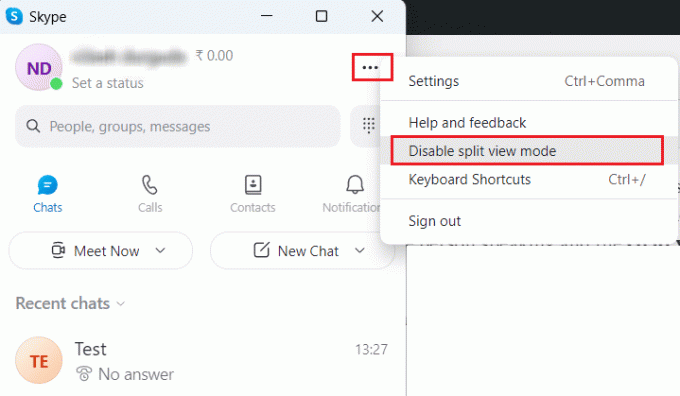
Lue myös: Poistetun luonnoksen palauttaminen Gmailissa
Kuinka sammuttaa Skypen jaettu näyttö? Kuinka saan Skype Split View -näkymän pois päältä?
Kun kytket Skypen Split view -tilan päälle, ohjelman oletuskäyttöliittymä on jaettu kahteen ruutuun. Yhteystietoluettelosi tulee näkyviin ensimmäiseen ikkunaan, ja keskustelut kavereiden kanssa alkavat toisessa ikkunassa. Molemmat ikkunat voidaan sijoittaa uudelleen mihin tahansa näytöllä mieltymystesi mukaan. Voit poistaa Skypen jaetun näytön eli jaetun näkymän käytöstä seuraavasti yllä mainitut vaiheet.
Kuinka voin sammuttaa Skype Chat -ponnahdusikkunan?
Sinun on poistettava chat-ilmoitukset käytöstä Skypessä, jotta ponnahdusikkunat eivät enää näy. Katsotaanpa, miten se tehdään:
1. Avata Skype tietokoneessa tai kannettavassa tietokoneessa ja napsauta kolmipisteinen kuvake.
2. Klikkaa asetukset.
3. Napsauta sitten Ilmoitukset -välilehti vasemmasta ruudusta.
4. Lopuksi, sammuttaa kytkin kohtaan Chat-ilmoitukset vaihtoehto.
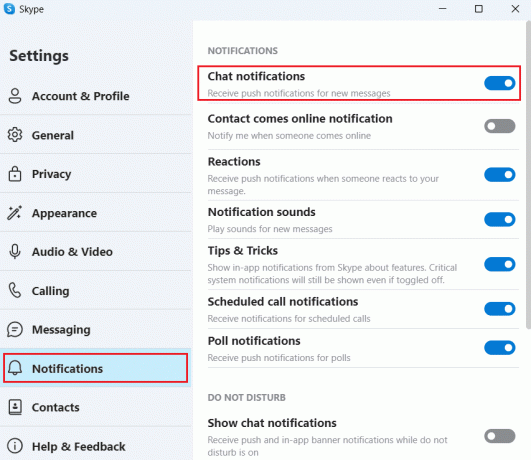
Lue myös: Kuinka sammuttaa Instagramissa näkyvä
Kuinka sammuttaa Skypen jaetun näytön Android?
On ei Poista split view mode -vaihtoehto käytöstä päällä Skype Android-sovellus. Oletuksena chat-näyttö avautuu seuraavassa Skype Android -sovelluksen näytössä.
Kuinka sammuttaa Skypen jaetun näytön iPhone?
Kuten Android-sovellus, Skype iOS-sovellus myös ei olePoista jaetun näkymän tila käytöstä saatavilla.
Kuinka pääsen eroon jaetusta näytöstä Skype iPadissa?
Sinä ei voi päästä eroon jaettu näyttö Skype iPad/iOS-sovelluksessa.
Kuinka muutan tekstin kokoa Skypessä?
Voit mukauttaa Skypen oletusfonttikokoa työpöydällä ja verkossa. Muista nämä pikanäppäimet:
Vaihtoehto I: Macissa
- Cmd + + to Lähennä
- Loitontaa käyttämällä Cmd + –
- varten todellinen koko, käytä Cmd + 0
Vaihtoehto II: Windowsissa
- Ctrl + Vaihto + = varten lähennä
- Ctrl +– varten loitontaa
- Ctrl + 0 varten todellinen koko
Miksi Skype Split View -tila ei toimi?
Jos Skypen split view -tila ei toimi oikein, Skype Jaetun näkymän tilaei ehkä ole käytössä.
Suositeltava:
- Korjaa Skypen korkean suorittimen käyttö Windows 10:ssä
- Keskeytetyn Twitter-tilin poistaminen
- Kuinka jakaa useita näyttöjä Microsoft Teamsissa
- Kuinka käyttää Skype Chat -tekstitehosteita
Joten toivomme, että olet ymmärtänyt, miten sammuta Skypen jaettu näyttö ja palauta Skype-näytöni yksityiskohtaisilla vaiheilla avuksesi. Voit lähettää meille kysymyksiä tai ehdotuksia mistä tahansa muusta aiheesta, josta haluat meidän kirjoittavan artikkelin. Pudota ne alla olevaan kommenttiosioon, jotta voimme tietää.